edge浏览器怎么修复-edge浏览器修复的方法
时间:2025-04-28 | 作者: | 阅读:0microsoft edge与microsoft 365生态系统深度整合,支持直接编辑office文档、与onedrive同步文件,并配备了pdf阅读器和批注功能。侧边栏设计让用户能够在不离开当前标签页的情况下,访问收藏夹、历史记录或outlook邮箱,显著提升了多任务处理的效率。接下来,华军小编将为大家详细讲解edge浏览器的修复方法。
第一步
右键点击任务栏的空白处,选择“任务栏设置”(在部分系统版本中,这可能显示为“搜索”选项的设置)。
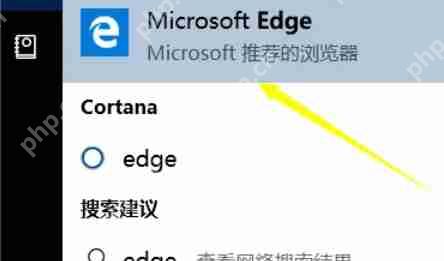
第二步
在任务栏设置中,找到“搜索”部分,确保“显示搜索框”或类似选项已被启用。这样,任务栏上将出现一个搜索框。
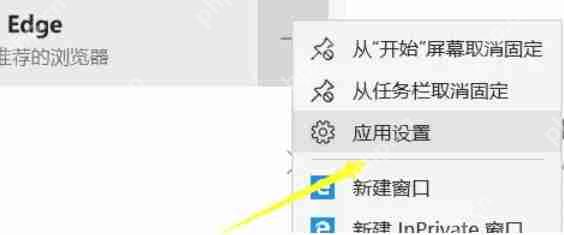
第三步
点击任务栏上的搜索框将其激活。在搜索框内输入“Microsoft Edge”,等待搜索结果出现,然后点击“Microsoft Edge”应用图标以识别它(在此步骤中,我们不实际打开它,而是为后续操作做准备)。
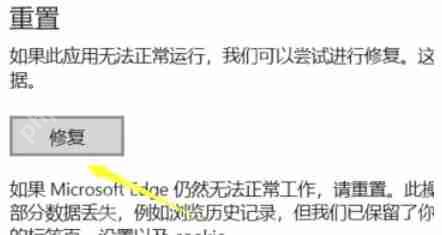
第四步
在搜索结果中,找到“Microsoft Edge”应用图标。右键点击该图标,选择“应用设置”(在某些情境下,这可能显示为“更多”>“应用设置”)。
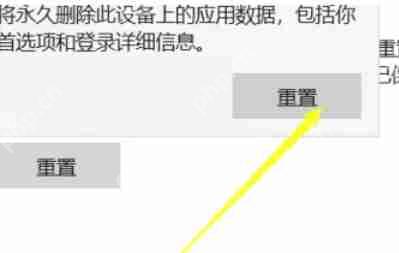
第五步
在“应用设置”页面中,向下滚动找到“修复”按钮(如果有)。点击“修复”按钮,系统将尝试解决Edge浏览器中的问题。如果修复后问题依旧存在,可以继续寻找“重置”按钮。点击“重置”按钮,系统将把Edge浏览器恢复到初始状态,这将清除所有自定义设置、扩展和插件。
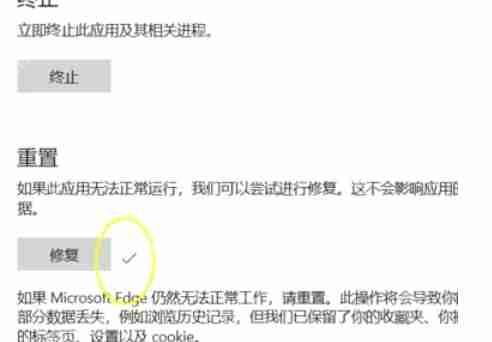
第六步
完成修复和重置操作后,尝试再次打开Microsoft Edge浏览器,检查之前的问题是否已解决。
福利游戏
相关文章
更多-

- SecureCRT怎么添加端口转发-SecureCRT添加端口转发的方法
- 时间:2025-04-28
-
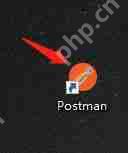
- postman怎么创建账号-postman创建账号的方法
- 时间:2025-04-27
-
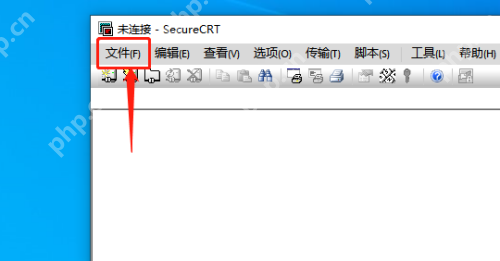
- SecureCRT如何新建会话连接-SecureCRT新建会话连接的方法
- 时间:2025-04-27
-

- postman如何新建窗口-postman新建窗口的方法
- 时间:2025-04-27
-
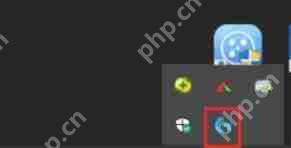
- 罗技ghub怎么关闭灯光-罗技ghub关闭灯光的方法
- 时间:2025-04-27
-
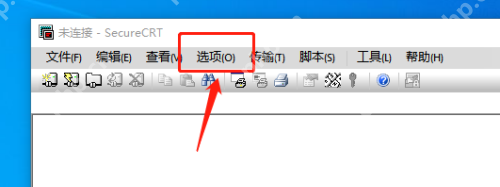
- SecureCRT如何设置自动连接会话-设置自动连接会话的方法
- 时间:2025-04-27
-

- SpaceSniffer怎样查看磁盘空间-SpaceSniffer查看磁盘空间的方法
- 时间:2025-04-27
-
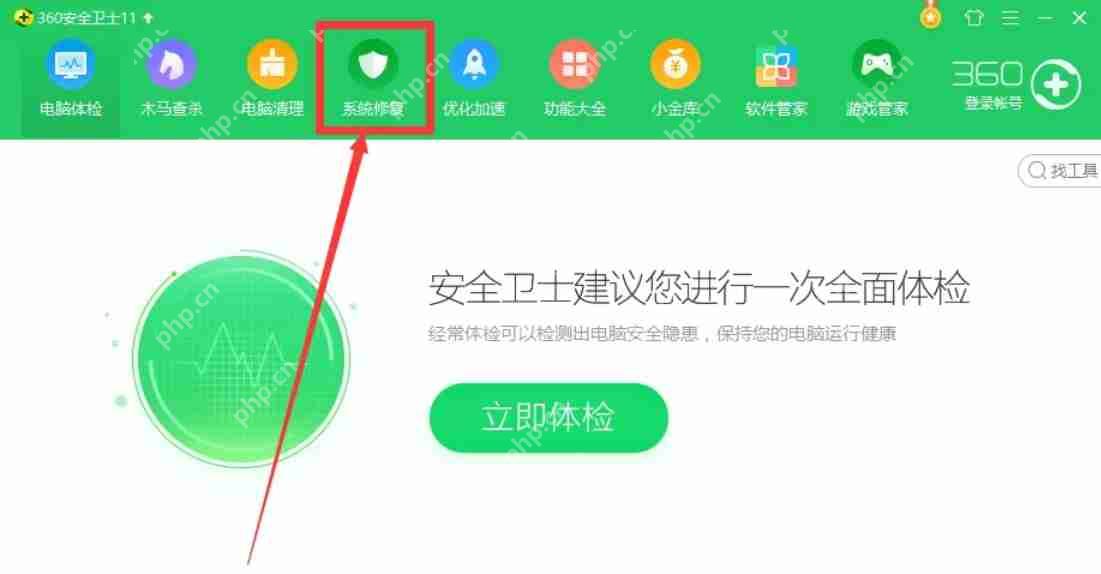
- 360安全卫士怎么添加信任文件或目录-360安全卫士添加信任文件或目录的方法
- 时间:2025-04-22
精选合集
更多大家都在玩
大家都在看
更多-

- 米塔第14章怎么玩
- 时间:2025-04-28
-

- 米塔第12章怎么玩
- 时间:2025-04-28
-

- USD Coin发行量是多少 USD Coin是哪年发行的
- 时间:2025-04-28
-

- 米塔第1章怎么过
- 时间:2025-04-28
-

- 友商开始加入35mm俱乐部!努比亚已用上第五代:感谢认可
- 时间:2025-04-28
-
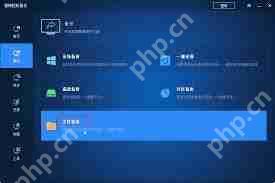
- 无光盘怎么重装win7系统
- 时间:2025-04-28
-

- 铭凡推出MS-A2迷你工作站:顶配锐龙9、双2.5G口
- 时间:2025-04-28
-

- 千元机新卷王!OPPO K12s全面评测:OPPO史上最大电池 五年不卡成为现实
- 时间:2025-04-28




























